ワードで作ろう!絵合わせレター
- 西千草
- 2019年9月12日
- 読了時間: 2分
こんにちは、デジタルライフ・コンシェルジュの西千草です。
両面印刷で三つ折りの「絵合わせレター」を作成しましょう。 出来上がった手紙は三つ折りにたたんだときに上の画像と下の画像が同じ位置にくるように設定します。用紙の重なり部分を少し切ることによって画像の重なりが絵合わせとなります。

●Wordの初期設定
用紙サイズ:A5 余白:上「10mm」下「10mm」左「10mm」右「10mm」
●補助線(3つ折り用)の設定
手紙を3つ折にするときに、折り目がわかるように補助線を配置します。
(A5用紙の縦サイズ210mmを3等分に設定)
任意の位置に横向きの直線を引き、中央に設定します。 (ここではわかりやすく赤色で設定しますが、実際は目立たない色を選びましょう) 直線のレイアウト設定にて「下方向の距離」にチェックを入れ「70mm」、基準を「ページ」にし、OKします。
同様にもう1本直線を引き(あるいはコピー)「下方向の距離」にチェックを入れ距離を「140mm」にします。(この2本の線が3つ折りにするときの補助線になります)
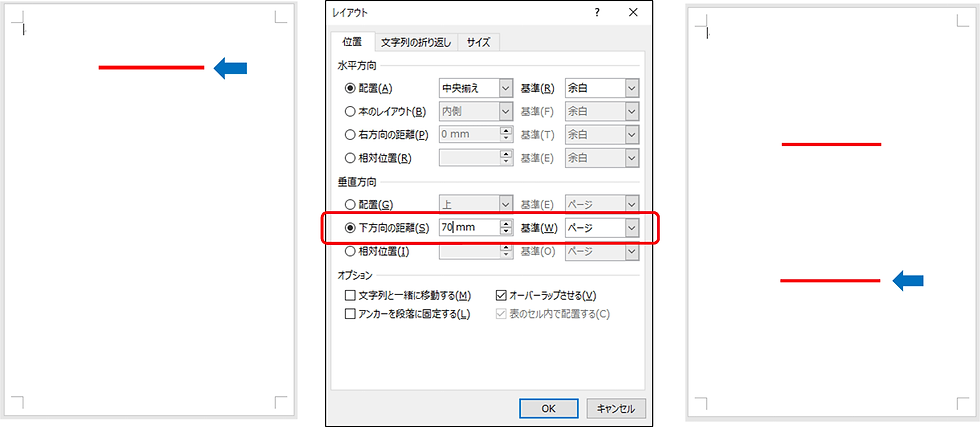
●補助線(画像配置用)の設定と画像の配置
もう1本直線を引き(あるいはコピー)「下方向の距離」にチェックを入れ距離を「60mm」にします。
この補助線に合わせて好みの画像を配置します(使用素材:いらすとや)
挿入した画像を垂直にコピーし、画像の下辺を下の余白に合わせます。

●印刷と裏面の作成
画像配置用の補助線は削除します(補助線①も目立たない色に変更しておきます)。 プリンタに用紙(A5)をセットして印刷をします。 〔裏面の作成〕
用紙サイズ:A5 余白:上「40mm」下「10mm」左「10mm」右「10mm」 (印刷後に用紙の上を20mmカットした箇所が絵合わせ部分になりますので、そのことを考慮して上の余白を40mmとしました。)
好みの画像やメッセージで仕上げます。 先に印刷した用紙の裏に逆向きで用紙をセットして印刷します。

●仕上げ
印刷後は、表面にして用紙の下20mmカットします。-------をカットします。

カットしたら、補助線に合わせて山折りにしてカットした面が表面にくるように3つ折りします。
完成!!

デジタルライフ・コンシェルジュ 西 千草 ホームコンじゅく瀬戸赤重教室(愛知) http://happyhours.jp




















コメント